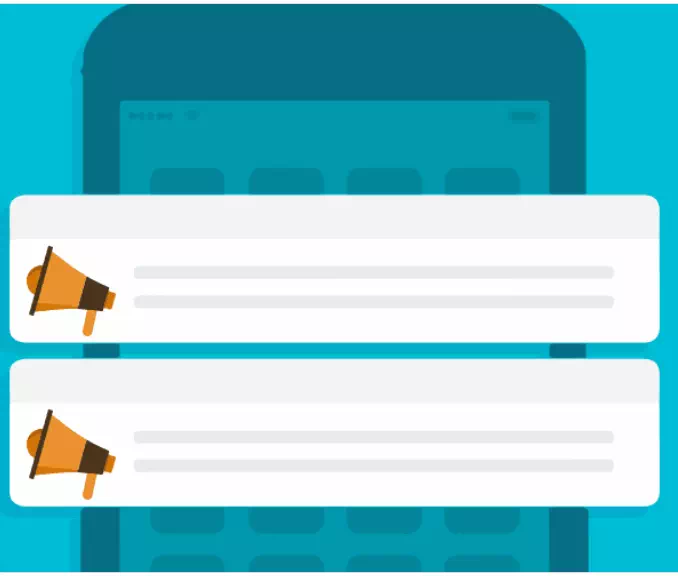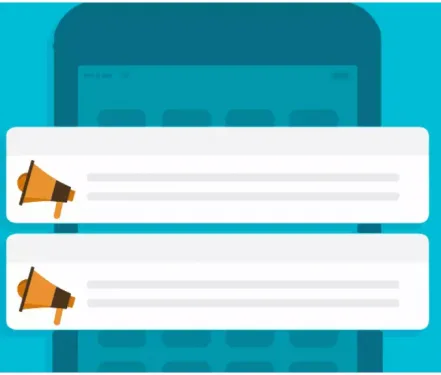Sut i rwystro hysbysebion a hysbysiadau annifyr mewn cymwysiadau a gwefannau
Un o nodweddion pwysicaf ffonau smart yw hysbysiadau, gan fod y dechnoleg hon yn caniatáu i'r defnyddiwr gael gwybodaeth a diweddariadau pwysig yn gyflym a chyn gynted ag y byddant yn cyrraedd, yn lle gorfod chwilio am rywbeth newydd ym mhob cymhwysiad neu safle sy'n well gennych.
Er bod hysbysiadau yn ffordd ddefnyddiol iawn o gael yr erthyglau diweddaraf o wefan, neu i weld negeseuon yn dod i raglen benodol, mae llawer o ddatblygwyr yn ceisio manteisio ar yr hysbysiadau hyn yn faleisus, ac yn lle diweddariadau defnyddiol a dymunol, mae defnyddwyr yn aml yn derbyn rhybuddion sy'n cynnwys Hysbysebion. , ac mae rhai o'r hysbysebion hyn hyd yn oed yn pornograffig.
Yn y pwnc hwn, byddwn yn esbonio'r ffordd ddelfrydol o gael gwared ar hysbysiadau annifyr. P'un a yw'r hysbysiadau hynny'n dod o ap annifyr neu o safle y mae eich hysbysiadau rydych chi wedi'u derbyn ar gam, mae yna bob amser ffordd i gael gwared ar hysbysebion hysbysu annifyr neu chwithig.
Sut i atal hysbysiadau ad o apiau
Yn ddiweddar, mae llawer o apiau, yn enwedig y rhai na chaniateir mewn siopau, wedi dechrau anfon hysbysebion yn eu hysbysiadau. Rhai o'r enghreifftiau gwaethaf yma yw Share IT, ap rhannu ffeiliau, a SnapTube, sy'n lawrlwytho fideos o sawl gwefan.
I gael gwared â hysbysiadau yma, mae angen i chi wybod pa ap sy'n gyfrifol am hysbysu hysbysebion yn y lle cyntaf. Fel rheol gellir gwahaniaethu rhwng yr ap a'i eicon sy'n ymddangos yn y gornel hysbysu, neu gallwch bwyso a dal yr hysbysiad i fagu enw'r app cyfrifol.
Fel rheol nid yw apiau sy'n anfon hysbysiadau annifyr mor bwysig â hynny o ran hysbysiadau, felly mae'n iawn diffodd pob hysbysiad ar unwaith.
Ar ôl adnabod yr ap sy'n gyfrifol am hysbysiadau hysbyseb, dilynwch y camau hyn:
Diffoddwch hysbysiadau ar ffonau Android
Sut i ddiffodd hysbysiadau app ar Android
- Agorwch yr app Gosodiadau o'r ddewislen neu o'r bar hysbysu.
- Agorwch yr opsiwn Apps.
- Dewch o hyd i'r app rydych chi am ddiffodd hysbysiadau ohono a mynd at ei opsiynau.
- O dan Opsiynau, tap Hysbysiadau.
- Diffoddwch yr holl hysbysiadau neu rai mathau ohonynt yn dibynnu ar eich dewis.
Diffoddwch hysbysebion a hysbysiadau ar iPhone
- Ewch i leoliadau.
- Cliciwch ar yr opsiwn Hysbysiadau.
- Dewch o hyd i'r app y mae ei hysbysiadau rydych chi am eu diffodd a tapio arno i osod ei opsiynau.
- Deactivate hysbysiadau trwy ddiffodd yr opsiwn Caniatáu hysbysiadau.
Sut i atal hysbysiadau a hysbysebion y mae gwefannau yn eu hanfon trwy eich porwr
Bwriad hysbysiadau safle fel arfer yw hysbysu tanysgrifwyr o'r pynciau cyhoeddedig diweddaraf, neu hyd yn oed eu hysbysu am gynigion newydd neu wybodaeth ddefnyddiol arall.
Ar y llaw arall, mae llawer o wefannau drwg-enwog yn manteisio ar hysbysiadau i anfon hysbysebion neu hyd yn oed gysylltiadau twyllodrus ac annifyr. Mae'r gwefannau hyn fel arfer yn dibynnu ar ddefnyddwyr yn clicio i ganiatáu hysbysiadau gwall.
Yn gyffredinol, mae'n hawdd diffodd hysbysiadau gwefan yn hawdd, ond mae angen i chi gofio enw'r wefan a anfonodd yr hysbysebion rhybuddio atoch yn wreiddiol, gan fod enw'r wefan fel arfer yn ymddangos o dan yr hysbysiad.
Analluoga hysbysebion a hysbysiadau ym mhorwr Google Chrome
- Agorwch y ddewislen o'r eicon tri dot fertigol ar frig y sgrin, ac oddi yno nodwch Gosodiadau.
- Dewch o hyd i'r opsiwn gosodiadau Gwefan, ac o'r opsiynau, cliciwch ar Pob Safle.
- Fe welwch restr o'r holl wefannau rydych chi fel arfer yn eu pori, yn eu plith, yn dod o hyd i'r wefan yn gyfrifol am hysbysebion rhybuddio a thapio arni.
- O dan y tab Caniatadau, fe welwch yr opsiwn Hysbysiadau, cliciwch arno i barhau.
- Deactivate yr opsiwn hysbysiadau Show.
Gallwch hefyd fynd i mewn i'r safle a ddymunir, ac yna cliciwch ar yr eicon ar ffurf clo clap wrth ymyl enw'r wefan. Yna dewiswch Gosodiadau Safle a chwblhewch y camau fel uchod.
Yn y porwr Mozilla Firefox
- Ewch i'r wefan sy'n anfon hysbysebion gwthio annifyr atoch, a chliciwch ar yr eicon clo wrth ymyl enw'r wefan.
- Cliciwch Golygu Gosodiadau Safle.
- Rhowch farc gwirio wrth ymyl yr opsiwn Hysbysiadau ac yna cliciwch ar yr opsiwn Clirio.
Sut ydych chi'n osgoi hysbysiadau gwthio o gwbl?
Mae'r ateb yn syml: Peidiwch â gosod apiau neu apiau trydydd parti sydd ag enw drwg am gamddefnyddio hysbysiadau, a pheidiwch ag ymweld â gwefannau amheus fel gwefannau hacio, gwefannau lawrlwytho personol, neu wefannau porn.
Yn gyffredinol, dylech roi sylw i'r gwefannau sy'n gofyn ichi ganiatáu i hysbysiadau gael eu hanfon i'ch ffôn. Er bod y rhan fwyaf o'r gwefannau'n parchu'r defnyddiwr ac yn anfon hysbysiadau o'r cynnwys y maen nhw wedi cytuno iddo yn unig, mae yna lawer o wefannau allan yna sydd eisiau elw o'r defnyddwyr heb y pryder lleiaf o'u cythruddo na'u twyllo hyd yn oed.
Yn gyffredinol, a rhag ofn eich bod yn agored i hysbysebion rhybuddio annifyr, mae'r dulliau yr ydym wedi'u crybwyll uchod yn fwy na digon i'ch gwaredu ac osgoi'r anghyfleustra neu'r embaras y gallant ei achosi.